Skelbimas
 Ne paslaptis, kad naujoji „Windows 8“ sąsaja yra „pirmas prisilietimas“ - „Microsoft“ sakė patys. Jei jums įdomu naujovinti į „Windows 8“, galite išbandyti „Windows 8“ savo kompiuteryje, tačiau, jei nenaudojate kompiuterio su jutikliniu ekranu, jis tiesiog nėra tas pats. Darant prielaidą, kad turite „iPad“ Nemokamas jūsų „iPad“ vadovas„IPad“ yra el. Knygų skaitytuvas, laikraštis, pramogų centras ir darbo vieta. Šis prietaisas gali daug nuveikti labai mažoje pakuotėje. Skaityti daugiau arba „Android“ planšetinis kompiuteris 5 geriausi „Android“ įrenginiai, kuriuos galite nusipirkti šį rudenį„Android“ įrenginiai visada kovojo su stigma būti šiek tiek žemos klasės, palyginti su aukštais „Apple“ produktais. Galbūt to reikėjo, kai prieš kelerius metus rinkai pasirodė pirmieji produktai, tačiau gamintojai ... Skaityti daugiau gulėdami aplink, galite nusipirkti „Windows 8“ naudodami jutiklinį ekraną prieš pirkdami naują „Windows 8“ asmeninį kompiuterį ar planšetinį kompiuterį.
Ne paslaptis, kad naujoji „Windows 8“ sąsaja yra „pirmas prisilietimas“ - „Microsoft“ sakė patys. Jei jums įdomu naujovinti į „Windows 8“, galite išbandyti „Windows 8“ savo kompiuteryje, tačiau, jei nenaudojate kompiuterio su jutikliniu ekranu, jis tiesiog nėra tas pats. Darant prielaidą, kad turite „iPad“ Nemokamas jūsų „iPad“ vadovas„IPad“ yra el. Knygų skaitytuvas, laikraštis, pramogų centras ir darbo vieta. Šis prietaisas gali daug nuveikti labai mažoje pakuotėje. Skaityti daugiau arba „Android“ planšetinis kompiuteris 5 geriausi „Android“ įrenginiai, kuriuos galite nusipirkti šį rudenį„Android“ įrenginiai visada kovojo su stigma būti šiek tiek žemos klasės, palyginti su aukštais „Apple“ produktais. Galbūt to reikėjo, kai prieš kelerius metus rinkai pasirodė pirmieji produktai, tačiau gamintojai ... Skaityti daugiau gulėdami aplink, galite nusipirkti „Windows 8“ naudodami jutiklinį ekraną prieš pirkdami naują „Windows 8“ asmeninį kompiuterį ar planšetinį kompiuterį.
Jūs iš tikrųjų negalite įdiegti „Windows 8“ savo planšetiniame kompiuteryje, tačiau mes pasinaudosime keliais triukais, norėdami patirti „Windows 8“ dabartiniame planšetinio kompiuterio jutikliniame ekrane. Norėdami gauti daugiau informacijos, žinoma, norėsite sužinoti MUO
„Windows 8“ vadovas „Windows 8“ vadovasŠiame „Windows 8“ vadove aprašyta viskas, kas nauja „Windows 8“, pradedant planšetiniu kompiuteriu, pradedant nuo ekrano, baigiant nauja „programos“ koncepcija ir baigiant pažįstamu darbalaukio režimu. Skaityti daugiau .Ko jums reikės:
- „Windows 8“ kopija. Jei dar neturite kopijos, galite išbandyti „Windows 8 Enterprise“ įvertinimo leidimą, skirtą IT profesionalams ir programų kūrėjams išbandyti „Windows 8“ prieš diegdami. Jis baigs galioti po 90 dienų ir negali būti atnaujintas į pilną „Windows 8“ versiją, todėl nėra gera idėja jį įdiegti į savo kompiuterį. Vis dėlto jis puikiai tinka mūsų eksperimentui virtualioje mašinoje.
- A virtualios mašinos programa Kas yra virtualioji mašina? Viskas, ką reikia žinotiVirtualios mašinos leidžia dabartiniame kompiuteryje paleisti kitas operacines sistemas. Štai ką turėtumėte žinoti apie juos. Skaityti daugiau . Mes naudosime „VirtualBox“ Kaip naudotis „VirtualBox“: Vartotojo vadovasNaudodami „VirtualBox“ galite lengvai įdiegti ir išbandyti kelias operacines sistemas. Mes jums parodysime, kaip nustatyti „Windows 10“ ir „Ubuntu Linux“ kaip virtualią mašiną. Skaityti daugiau čia, bet veiks ir „VMware Player“ ar kita virtualios mašinos programa.
- „IPad“ arba „Android“ planšetinis kompiuteris. Mes panaudojome a „Nexus 7“ „Google Nexus 7“ (16 GB) „Android“ planšetinių kompiuterių apžvalga ir dovanosMes įsigijome 16 GB talpos „Nexus 7“ už 249 USD, kurį aš maždaug per savaitę peržiūrėjau ir aš tikrai užaugau pamėgęs šią smulkmeną. Pabaigoje atiduosime ... Skaityti daugiau čia, bet turbūt idealiau yra didesnė planšetė. „Microsoft“ nesiunčia „Windows 8“ 7 colių planšetiniuose kompiuteriuose.
- „Splashtop“ programa, kurią naudosime norėdami pasiekti „Windows 8“ virtualųjį kompiuterį iš savo planšetinio kompiuterio. Tai yra nemokamai „Android“ planšetiniams kompiuteriams ir 1,99 USD už „iPad“.
Atsisakymas: Faktinė patirtis čia nėra tokia pati kaip naudojant „Windows 8“ tikrame „Windows 8“ planšetiniame kompiuteryje. Virtualioji mašina ir nuotolinio srautinio perdavimo programinė įranga mažina kompiuterio našumą, dėl to sulėtėja sklandi „Windows 8“ sąsaja. „Splashtop“ taip pat negali veikti tiksliai kaip jutiklinis ekranas (nebent norite nusipirkti „Splashtop“ „Win8 Metro Testbed“ programą, kuri skirta programų kūrėjams ir kainuoja 50 USD).
Paruošimas virtualiai mašinai
Pirmas dalykas, kurį jums reikia padaryti, yra įdiegti „Windows 8“ virtualioje mašinoje - patikrinkite mūsų „Windows 8“ diegimo „VirtualBox“ vadovas Išbandykite „Windows 8“ naudodami „VirtualBox“ dabar nemokamaiAr jus domina „Windows 8“, būsima „Microsoft“ operacinė sistema? Išbandykite virtualioje mašinoje dabar nemokamai. Viskas, ką jums reikia padaryti, tai atsisiųsti nemokamą ISO failą ir ... Skaityti daugiau jei reikia daugiau pagalbos. Naudodami „Windows 8“ virtualioje mašinoje, taip pat galite pamatyti kaip naujoji sąsaja veikia su pele ir klaviatūra Kasdien naudojamas „Windows 8“: kas tai iš tikrųjų patinka?Jūs nekenčiate „Windows 8“, ar ne? Niekada jo nenaudojote, net nematėte jo veikiant (išskyrus per kelis „YouTube“ vaizdo įrašus), bet nekenčiate. Beprasmiška, negražu, negražu... tu ... Skaityti daugiau (atminkite, kad virtualios mašinos programinė įranga sulėtina ir veiksmus).
Kai „Windows 8“ veiks virtualioje mašinoje, turėsite įdiegti „Splashtop Streamer“ programa savo „Windows 8“ virtualioje mašinoje. Tai leis pasiekti virtualią mašiną ir valdyti ją per planšetinį kompiuterį. Įsitikinkite, kad „Streamer“ įdiegėte ne savo pagrindinėje operacinėje sistemoje, o virtualioje mašinoje.
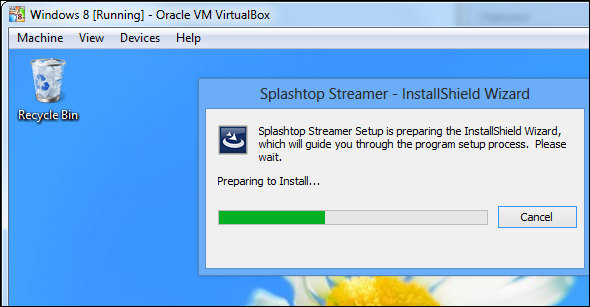
Užbaikite diegimo procesą ir nustatykite „Splashtop“ abonementą. Jei norite pasiekti „Windows 8“ virtualųjį kompiuterį iš planšetinio kompiuterio, jums reikės paskyros.
Taip pat turėsite įjungti sujungto tinklo režimą. Pagal numatytuosius nustatymus jūsų virtualioji mašina bus izoliuota kitame vietiniame tinkle. „Splashtop“ paprašys įsigyti „Anywhere Access Pack“, nebent įgalinote sujungtus tinklus. Norėdami tai padaryti, spustelėkite Mašina meniu ir pasirinkite Nustatymai. Nuo Tinklas skiltyje spustelėkite Pridedamas prie langelį ir pasirinkite Tiltinis adapteris. Šis nustatymas įsigalios nedelsiant - jums nereikės perkrauti savo virtualiosios mašinos.
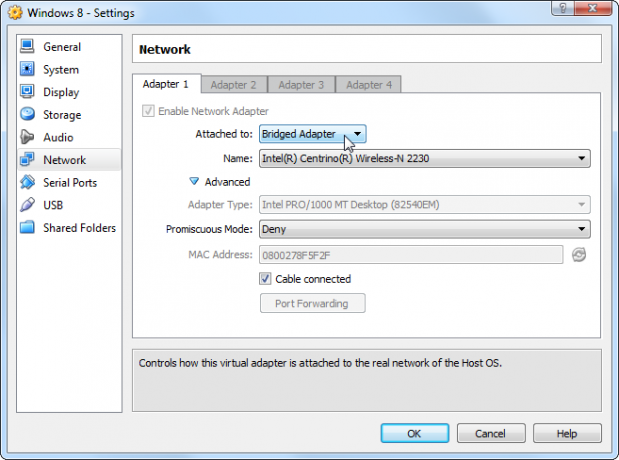
„Windows 8“ naudojimas planšetiniame kompiuteryje
Įdiekite „Splashtop“ programa planšetiniame kompiuteryje ir prisijunkite naudodami „Splashtop“ vartotojo vardą ir slaptažodį, susietą su jūsų paskyra. Sąraše pamatysite savo „Windows 8“ asmeninį kompiuterį - bakstelėkite jį, kad prisijungtumėte.
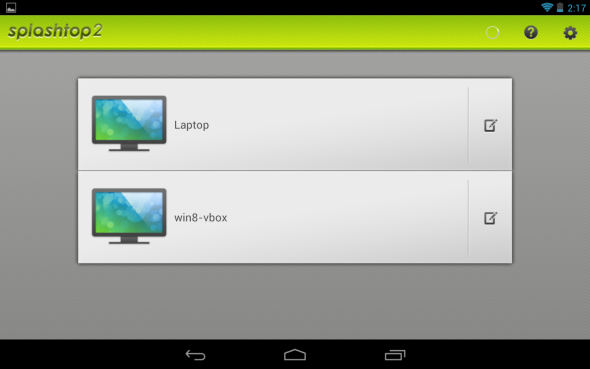
Kai tik turėsite, planšetinio kompiuterio jutikliniame ekrane galėsite naudoti „Windows 8“. Deja, pats „Splashtop“ nuotoliniu būdu valdo pelės žymeklį, todėl tai neliks kaip naudojant jutiklinį ekraną. Vis dėlto daugelis operacijų gerai atliekamos liečiant.
Galite ką nors paliesti, jei norite spustelėti kairiuoju pelės mygtuku, arba paliesti ir palaikyti, kad dešiniuoju pelės mygtuku spustelėkite. Taip „Windows 8“ veikia bakstelėjimas ir ilgas paspaudimas. Norėdami slinkti, uždėkite du pirštus ant ekrano ir vilkite juos per ekraną. Pirmą kartą prisijungę prie „Windows 8“ sistemos naudodami „Splashtop“, pamatysite visą palaikomų gestų sąrašą.

Klaviatūrą galite pasiekti bakstelėję rodyklės mygtuką ekrano kampe ir paliesdami klaviatūra Patogus sparčiųjų klavišų sąrašas būsimai „Microsoft Windows 8“Tai, kad neturiu pasiekti pelės, kad atlikčiau įprastas užduotis, yra vienas didžiulis pranašumas, kurį mėgau kiekvieną dieną. Taip yra todėl, kad įsimenu savo „Windows 7“ sparčiųjų klavišų sąrašą ir naudojuosi ... Skaityti daugiau mygtuką. Tai leidžia jums bakstelėti "Windows" klavišą, jei norite grįžti į pagrindinį ekraną naudodami programą, nes „Windows 8“ liečiami gestai 18 esminių jutiklinių gestų „Windows 10“Jutikliniai gestai yra tarsi klaviatūros klavišai jūsų jutiklinėje dalyje ir jutikliniame ekrane. O naudojant „Windows 10“, jie pagaliau tapo naudingi! Mes parodysime, kaip pasiekti visą liečiamųjų gestų potencialą. Skaityti daugiau neleidžiama naudoti „Splashtop“, norint pasiekti žavesį, perjungiklį ir kitas operacinės sistemos funkcijas perbraukiant iš ekrano šono.

Pagal numatytuosius nustatymus taip pat neveikia žymeklio perkėlimas į ekrano kampą. Norėdami naudoti kampus, bakstelėkite rodyklės mygtuką ekrano kampe ir bakstelėkite valdymo bloko mygtuką, kad įjungtumėte „Trackpad“ režimą. „Trackpad“ režimu galite lengvai perkelti žymeklį į ekrano kampą, kad pasiektumėte žavesį, perjungiklį ir kitas funkcijas.
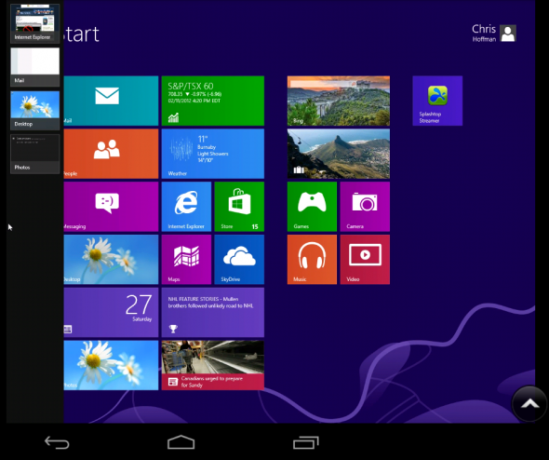
„Takeaway“
Deja, „Splashtop“ visiškai neatitinka „Windows 8“ naudojimo planšetiniame kompiuteryje patirties. Sąsajos sklandumą pakeičia trūkumas, susijęs su visa nuotolinio darbalaukio programine įranga, o brūkštelėjimo gestai, norint pasiekti kritines navigacijos funkcijas, nėra pasiekiami.
Tačiau daugeliu atžvilgių ši patirtis yra labiau pamokanti nei naudojant „Windows 8“ su pele ir klaviatūra. Elemento bakstelėjimas ekrane pirštu atrodo natūraliau, nei naudojant pelę ir klaviatūrą su naująja „Windows 8“ sąsaja. Galėdami laikyti „Windows 8“ sąsają savo rankose, susidarysite idėją, ar iš tikrųjų norite „Windows 8“ planšetinio kompiuterio, ar ne. Jei jus domina, tikriausiai turėtumėte ieškoti vietos elektroninėje parduotuvėje, kurioje daugelyje iš jų yra įdiegti demonstraciniai „Windows 8“ asmeniniai kompiuteriai ir planšetiniai kompiuteriai. Galite išbandyti „Windows 8“ ir gauti realią patirtį asmeniškai.
Ar bandėte „Windows 8“ planšetiniame kompiuteryje naudodami „Splashtop“? Ką tu sugalvojai? Ar atradote patarimų ir gudrybių, kaip geriau naudoti „Windows 8“ iš savo planšetinio kompiuterio? Palikite komentarą ir praneškite mums!
Chrisas Hoffmanas yra technologijų tinklaraštininkas ir visa apimantis technologijų narkomanas, gyvenantis Eugene, Oregone.


